Tutorial de Esmakole, puedes encontrar el original aquí:

Muchas gracias por permitirme traducir
tus preciosos tutoriales, Leny.
Con tu resultado, puedes hacer firmas, websets, cartas de incredimail, etc.
Por favor, crédito a Esmakole y a Tati Designs, gracias.
Materiales
PSPX9 (puedes utilizar cualquier versión).
Descarga el material del tutorial aquí:

Filtros
Unlimited / Tile & Mirror (descarga aquí).
[AFS Import] / sqborder2 (descarga aquí).
AP [Lines] / Lines - Silverlining (descarga aquí).
MuRa's Meister / Perspective Tiling (descarga aquí).
Graphics Plus / Cross Shadow (descarga aquí).
Preparación
Instala los Filtros en la carpeta de "Complementos" de tu PSP.
Abrir los tubes, duplicar y cerrar el original.
IMPORTANTE
Está prohibido modificar o cambiar el nombre de archivos o eliminar la marca de agua.
El material utilizado en el tutorial es de Esmakole.
Colores

Si usas otros colores, debes jugar con el modo mezcla de las capas.
Recuerda que debes guardar tu trabajo con frecuencia.

Paso 1
En tu paleta de Materiales:
Pon de primer plano el color #f1973f 
Pon de segundo plano el color #c24910 
Paso 2
Haz clic en el color del primer plano y prepara el siguiente gradiente:

Paso 3
Abre el archivo "alfablad.pspimage". Duplica y cierra el original.
(Ésta será la base de nuestro trabajo, que contiene selecciones grabadas en el canal alfa).
Si tu PSP está en español, renombra la capa como "Trama 1".
Paso 4
Rellena tu imagen transparente con el gradiente del primer plano.
Paso 5
Efectos / Complementos / Unlimited / Tile & Mirror / Seamless Blend (vertical):

Paso 6
Capas / Duplicar.
Paso 7
Selecciones/Cargar o guardar selección/Cargar selección de canal alfa.
Verás que está directamente disponible la selección "Selectie 1", haz clic en "Cargar":

Paso 8
Selecciones / Invertir.
Paso 9
Edición / Borrar.
Paso 10
Edición / Repetir Borrar.
Paso 11
Selecciones / Anular selección.
Paso 12
Efectos / Complementos / [AFS Import] / sqborder2 (predeterminado):

Paso 13
Efectos / Efectos de la imagen / Mosaico integrado:

Paso 14
Sitúate en la capa inferior ("Trama 1").
Paso 15
Abre una nueva capa de trama.
Paso 16
Selecciones / Seleccionar todo.
Paso 17
Abre el tube "Leny-herfst38" y copia.
Vuelve a tu trabajo y pega en la selección.
Paso 18
Selecciones / Anular selección.
Paso 19
Efectos / Efectos de la imagen / Mosaico integrado (predeterminado):

Paso 20
Ajustar / Desenfocar / Desenfoque Gaussiano a 55.
Paso 21
Efectos / Complementos / AP [Lines] / Lines - Silverlining - "GridPaper":

Paso 22
Sitúate en la capa superior ("Copia de Trama 1").
Paso 23
Efectos / Efectos 3D / Sombra: 0 / 0 / 55 / 10 / Color: #f1973f 
Paso 24
Edición / Repetir Sombra.
Paso 25
Cierra la visibilidad de la capa inferior ("Trama 1").
Paso 26
Capas / Fusionar / Fusionar visibles.
Paso 27
Abre la visibilidad de la capa inferior ("Trama 1").
Paso 28
Capas / Duplicar.
Paso 29
Efectos / Complementos / MuRa's Meister / Perspective Tiling:

Paso 30
Efectos / Complementos / Graphics Plus / Cross Shadow (predeterminado):

Paso 31
Sitúate en la capa del centro ("Fusionada").
Paso 32
Cambia el Modo de la capa a "Luminancia".
Paso 33
Sitúate en la capa inferior ("Trama 1").
Paso 34
Selecciones/Cargar o guardar selección/Cargar selección de canal alfa.
Despliega el menú y elige
"Selectie 2", haz clic en "Cargar":

Paso 35
Selecciones / Convertir selección en capa.
Paso 36
Capas / Organizar / Traer al frente.
Paso 37
Selecciones / Modificar / Contraer / 10 píxeles.
Paso 38
Edición / Borrar.
¡Mantén la selección!
Paso 39
Pon de segundo plano el color #760306 
Paso 40
Abre una nueva capa de trama y rellena la selección con el color #760306 
Paso 41
Baja la Opacidad de la capa a 35.
Paso 42
Selecciones / Anular selección.
Paso 43
Capas / Fusionar / Fusionar hacia abajo.
Paso 44
Efectos / Efectos de la imagen / Mosaico integrado - "Lado a lado":

Paso 45
Efectos / Efectos de borde / Realzar.
Paso 46
Sitúate en la capa "Fusionada".
Paso 47
Abre de nuevo el tube "Leny-herfst38" y copia.
Vuelve a tu trabajo y pega como nueva capa.
Paso 48
Baja la Opacidad de la capa a 40.
Paso 49
Selecciones/Cargar o guardar selección/Cargar selección de canal alfa.
Despliega el menú y elige
"Selectie 3", haz clic en "Cargar":

Paso 50
Selecciones / Convertir selección en capa.
Paso 51
Efectos / Complementos / AP [Lines] / Lines - Silverlining - "Dotty Grid":

Paso 52
Selecciones / Anular selección.
Paso 53
Efectos / Efectos de la imagen / Mosaico integrado - "Lado a lado":

Paso 54
Cambia el Modo de la capa a "Superposición".
Paso 55
Ajustar / Nitidez / Enfocar más.
Paso 56
Abre el tube "tekst" y copia.
Vuelve a tu trabajo y pega como nueva capa.
Paso 57
Efectos / Efectos de la imagen / Desplazamiento:

Paso 58
Abre el tube "Leny-deco" y copia.
Vuelve a tu trabajo y pega como nueva capa.
Paso 59
Efectos / Efectos de la imagen / Desplazamiento:

Paso 60
Cambia el Modo de la capa a "Superposición".
Paso 61
Abre el tube "Leny-vrouw1438" y copia.
Vuelve a tu trabajo y pega como nueva capa.
Paso 62
Imagen / Espejo.
Paso 63
Capas / Organizar / Subir.
Paso 64
Efectos / Efectos de la imagen / Desplazamiento:

Paso 65
Efectos / Efectos 3D / Sombra: -1 / -24 / 35 / 10 / Negro 
Paso 66
Abre el tube "Leny-deco2" y copia.
Vuelve a tu trabajo y pega como nueva capa.
Paso 67
Efectos / Efectos de la imagen / Desplazamiento:

Paso 68
Sitúate en la capa superior ("Selección ascendida").
Paso 69
Abre el tube "Leny-herfst39" y copia.
Vuelve a tu trabajo y pega como nueva capa.
Coloca en la parte inferior izquierda (mira el ejemplo).
Paso 70
Activa la Herramienta de "Selección" (K) y modifica las posiciones de X (60,00) e Y (412,00).
Pulsa la tecla "M" para desactivar la Herramienta de "Selección".
Paso 71
Capas / Duplicar.
Paso 72
Imagen / Cambiar tamaño: 50% (Desmarcado "Cambiar tamaño de todas las capas").
Paso 73
Activa la Herramienta de "Selección" (K) y modifica las posiciones de X (755,00) e Y (488,00).
Pulsa la tecla "M" para desactivar la Herramienta de "Selección".
Paso 74
Capas / Organizar / Bajar: 2 veces.
Paso 75
Abre el tube "Leny-wordart98" y copia.
Vuelve a tu trabajo y pega como nueva capa.
Coloca como en el ejemplo o donde tú quieras.
Paso 76
Imagen / Agregar bordes / Simétrico de 2 píxeles con el color #f1973f 
Imagen / Agregar bordes / Simétrico de 8 píxeles con el color #760306 
Imagen / Agregar bordes / Simétrico de 2 píxeles con el color #f1973f 
Paso 77
Selecciones / Seleccionar todo.
Paso 78
Imagen / Agregar bordes / Simétrico de 25 píxeles con el color #760306 
Paso 79
Efectos / Efectos 3D / Sombra: 0 / 0 / 100 / 25 / Color: #f1973f 
Paso 80
Selecciones / Anular selección.
Paso 81
Imagen / Agregar bordes / Simétrico de 2 píxeles con el color #f1973f 
Paso 82
Selecciones / Seleccionar todo.
Paso 83
Imagen / Agregar bordes / Simétrico de 50 píxeles con el color #c24910 
Paso 84
Efectos / Efectos 3D / Sombra: 6 / 6 / 100 / 25 / Color: #760306 
Efectos / Efectos 3D / Sombra: -6 / -6 / 100 / 25 / Color: #760306 
Paso 85
Selecciones / Anular selección.
Paso 86
Imagen / Agregar bordes / Simétrico de 2 píxeles con el color #f1973f 
Paso 87
Abre el tube "Leny-deco3" y copia.
Vuelve a tu trabajo y pega como nueva capa.
Coloca en la esquina superior izquierda (mira el ejemplo).
Paso 88
Capas / Duplicar. -
Imagen / Espejo. -
Imagen / Voltear.
Paso 89
Abre una nueva capa de trama y pon tu nombre o tu marca de agua.
Paso 90
Agrega el © del tutorial y la traducción, adjunto en el material:

Nota: Si necesitas cambiar el color, puedes usar la Herramienta "Reemplazar color":
Paso 91
Capas / Fusionar / Fusionar todo (aplanar).
Paso 92
Exporta como archivo .jpg optimizado.
¡Se acabó!
Espero que te haya gustado y que hayas disfrutado con él.

.:. Mi versión del tutorial con tubes míos (generados con AI) .:.
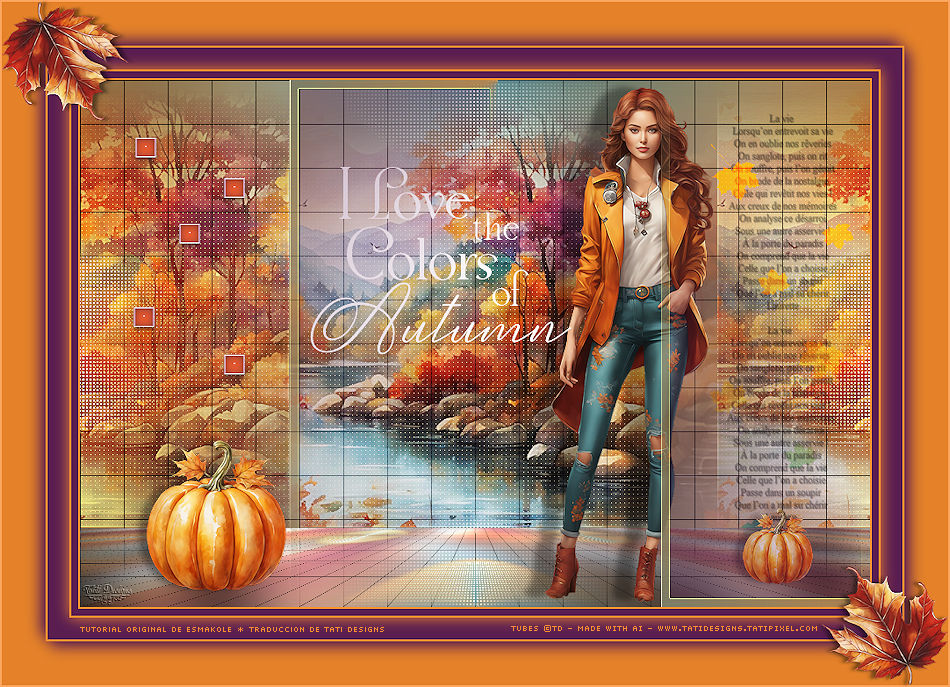
.:. Versión de Vincenzo .:.


.:. Si quieres enviarme tu trabajo con el resultado de esta traducción, ponte en contacto conmigo .:.
